Изменение существующих или создание новых клеммных колодок. Формирование графических или табличных представлений.
Щелкните 
 . найти
. найти
Обзор редактора клеммных колодок
- Выберите клеммную колодку для редактирования в диалоговом окне "Выбор клеммной колодки" и нажмите кнопку "Правка".
- Выберите вкладку для редактирования параметров: "Клеммная колодка", "Назначение кода каталога", "Информация о кабеле" или "Предварительный просмотр компоновки".
- Вкладка "Клеммная колодка": внесите изменения в свойства клеммы, запасные клеммы, вспомогательные принадлежности, многоуровневые клеммы и местоположения приемников.
- Вкладка "Назначение кода каталога": кроме операций, которые могут быть выполнены на вкладке "Клеммная колодка", можно назначить, удалить, скопировать или вставить в клеммы номера деталей по каталогу.
- Вкладка "Информация о кабеле": просмотр мест приемников для клемм, основанных на назначениях для кабеля. Возможно изменение свойств клеммы, запасных клемм и позиционного обозначения или номера клеммы.
- Вкладка "Предварительный просмотр компоновки": создание графической клеммной колодки или чертежей объектов-таблиц для выбранной клеммной колодки. Клеммную колодку можно просматривать в окне "Предварительный просмотр" до вставки клеммной колодки.
- Измените клеммную колодку и нажмите кнопку "ОК".
Для размещения клеммной колодки нажмите "Вставить" на вкладке "Предварительный просмотр компоновки". Также можно нажать кнопку "Перестроить" или "Обновить" для обновления редактируемого по месту графического или табличного представления клеммной колодки.
Изменение нумерации клемм
- Выберите клеммную колодку для редактирования в диалоговом окне "Выбор клеммной колодки" и нажмите кнопку "Правка".
- Выберите вкладку "Клеммная колодка".
- Выберите строки с клеммами, для которых необходимо изменить нумерацию.
- Щелкните
 .
. 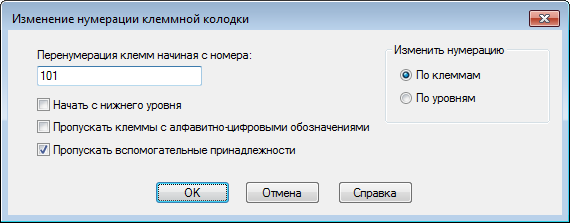
- Введите начальный номер.
- Если любые многоуровневые клеммы являются частью набора, выберите, следует ли изменить нумерацию по:
- клемме — изменение нумерации в порядке списка клемм, включая несколько уровней;
- уровню — изменение нумерации всех одноуровневых клемм и первого уровня в многоуровневых клеммах, затем второго уровня и т. д.
- По мере необходимости установите другие параметры.
- Нажмите "ОК".
Изменение свойств клеммы
- Выберите клеммную колодку для редактирования в диалоговом окне "Выбор клеммной колодки" и нажмите кнопку "Правка".
- Выберите вкладку "Клеммная колодка".
- Выберите строку клеммы, для которой требуется изменить нумерацию.
- Щелкните
 в разделе "Свойства".
в разделе "Свойства". - Введите количество уровней.
- Введите описание, количество проводов для одного соединения и значения выводов для каждого уровня.
- Чтобы установить перемычку между уровнями, выберите уровни и щелкните
 .
. - Для удаления перемычки выберите уровни и щелкните
 .
. - Нажмите "ОК".
Соединение клемм для многоуровневых клемм
- Выберите клеммную колодку для редактирования в диалоговом окне "Выбор клеммной колодки" и нажмите кнопку "Правка".
- Выберите вкладку "Клеммная колодка".
- Если все клеммы, которые требуется соединить, являются клеммами одного уровня, выполните одно из следующих действий:
- Измените свойства одной из клемм, определяющие ее в качестве многоуровневой.
- Назначьте значения каталога для многоуровневой клеммы.
- Выберите строки с клеммами, которые необходимо назначить конкретным уровням многоуровневой клеммы.
- Щелкните
 в разделе "Многоуровневый".
в разделе "Многоуровневый". - Выберите клемму, в которую требуется поместить выбранные строки.
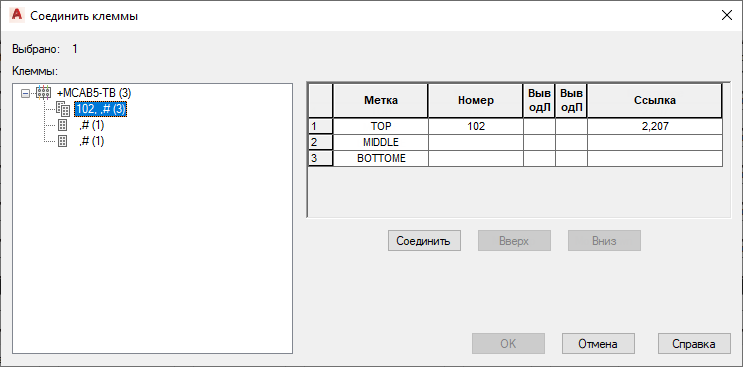
- Щелкните "Соединить".
- Для перемещения клеммы с одного уровня на другой выберите строку и щелкните кнопку "Вверх" или "Вниз".
- Нажмите "ОК".
Присвоение значений из каталога
- Выберите клеммную колодку для редактирования в диалоговом окне "Выбор клеммной колодки" и нажмите кнопку "Правка".
- Выберите вкладку "Назначение кода каталога".
- Выберите строки с клеммами, которым необходимо назначить значение по каталогу.
- Щелкните
 в разделе "Каталожный номер".
в разделе "Каталожный номер". - Выполните поиск значения по каталогу в обозревателе каталогов.
- Выберите значение каталога.
- Нажмите "ОК".
Вставка запасных клемм и вспомогательных принадлежностей
- Выберите клеммную колодку для редактирования в диалоговом окне "Выбор клеммной колодки" и нажмите кнопку "Правка".
- Выберите вкладку "Клеммная колодка".
- Выберите строку, в которую требуется вставить запасной элемент выше или ниже.
- Щелкните
 в разделе "Запас" для вставки запасного элемента.
в разделе "Запас" для вставки запасного элемента. - Введите номер или текст, используемый для первой запасной клеммы. Если не выбрать приращение номера, это значение будет использоваться для всех запасных элементов, добавленных во время этой операции.
- Укажите количество запасных элементов, которые требуется добавить.
- При необходимости назначьте значение каталога.

- Щелкните, чтобы вставить выбранную строку выше или ниже.
- Выберите строку, в которую требуется вставить вспомогательную принадлежность выше или ниже.
- Щелкните
 в разделе "Запас" для вставки вспомогательной принадлежности.
в разделе "Запас" для вставки вспомогательной принадлежности. - Введите номер или текст, используемый для вспомогательной принадлежности.
- Введите количество вспомогательных принадлежностей, которые требуется добавить.
- При необходимости назначьте значение каталога.

- Щелкните, чтобы вставить выбранную строку выше или ниже.
- Нажмите кнопку "ОК", чтобы выйти из клеммной колодки. Прим.: Графическую клеммную колодку следует вставить или перестроить, в противном случае запасные клеммы и вспомогательные принадлежности не сохраняются.
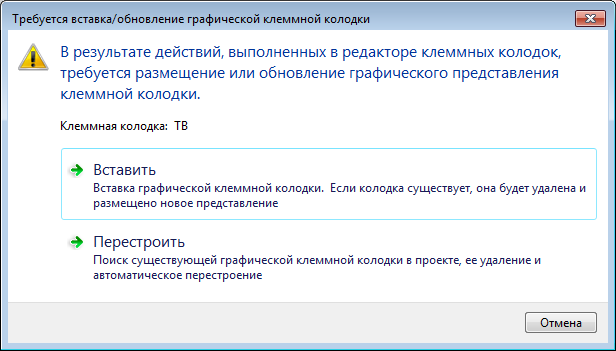
Назначение соединенных компонентов в качестве внутренних или внешних
Компоненты с левой стороны таблицы считаются внутренними, а компоненты с правой стороны — внешними. По умолчанию внутренние и внешние назначения зависят от свойства чертежа для метода последовательности проводов, установленного по умолчанию.
- Выберите клеммную колодку для редактирования в диалоговом окне "Выбор клеммной колодки" и нажмите кнопку "Правка".
- Выберите строки с клеммами или строки уровней, содержащих соединенные компоненты, которые требуется изменить. Прим.: Удерживайте нажатой клавишу CTRL для выбора строк, которые не находятся рядом друг с другом.
- Выберите один из следующих вариантов в разделе "Приемник":
 — открытие диалогового окна "Переключить коды места", в котором можно выбрать значения места и направление для переключения.
— открытие диалогового окна "Переключить коды места", в котором можно выбрать значения места и направление для переключения.  — открытие диалогового окна "Заменить коды функциональных групп", в котором можно выбрать значения функциональных групп и направление для переключения.
— открытие диалогового окна "Заменить коды функциональных групп", в котором можно выбрать значения функциональных групп и направление для переключения.  — открытие диалогового окна "Обменять адреса клеммы", в котором можно выбрать переключение внутренних на внешние или внешних на внутренние адреса.
— открытие диалогового окна "Обменять адреса клеммы", в котором можно выбрать переключение внутренних на внешние или внешних на внутренние адреса.  — переключение присоединенных устройств с внутренней стороны на внешнюю сторону и внешних устройств на внутренние. Прим.: Ограничение до одной клеммы или до уровней в рамках многоуровневой клеммы.
— переключение присоединенных устройств с внутренней стороны на внешнюю сторону и внешних устройств на внутренние. Прим.: Ограничение до одной клеммы или до уровней в рамках многоуровневой клеммы. — открытие диалогового окна "Перемещение приемника", в котором можно переместить выбранные приемники вверх или вниз в пределах уровня, к которому они принадлежат.
— открытие диалогового окна "Перемещение приемника", в котором можно переместить выбранные приемники вверх или вниз в пределах уровня, к которому они принадлежат.
- Установите флажок "Сохранить приемники" для сохранения внешних и внутренних назначений.
Назначение перемычки
- Выберите клеммную колодку для редактирования в диалоговом окне "Выбор клеммной колодки" и нажмите кнопку "Правка".
- Выберите строки с клеммами, между которыми необходимо установить перемычку. Если требуется установить перемычки до какого-либо определенного уровня в многоуровневой клемме, выберите строку именно для этого уровня. Прим.: Выбранные строки рассматриваются как одна перемычка и могут получать только одно назначение каталожных номеров.
- Щелкните
 в разделе "Перемычки".
в разделе "Перемычки". - (Необязательно) Введите данные каталога в диалоговое окно "Редактировать/удалить перемычки".
- Нажмите "OK".
Прим.: Используйте инструмент "Редактировать перемычку" для установки перемычек между клеммами, относящимися к различным клеммным колодкам.